Terdapat begitu banyak pelanggan e-mel di Linux, dan kami telah banyak bercakap tentang program ini di TipsWebTech360. Untuk sebahagian besar, pelanggan e-mel ini baik-baik saja, walaupun, komuniti memohon sesuatu yang baharu.
Temui klien e-mel Kube; "platform komunikasi moden" untuk Linux. Ia boleh mengendalikan berbilang akaun e-mel, menyokong penyulitan melalui GPG, mempunyai sokongan untuk sistem kalendar CalDAV dan banyak lagi!
Nota: klien mel Kube sedang dalam proses. Ia kebanyakannya stabil, tetapi beberapa isu mungkin timbul. Ia mungkin tidak berfungsi untuk anda! Gunakan atas risiko anda sendiri!
Pasang Mel Kube
Pelanggan mel Kube sedang dalam pembangunan aktif. Atas sebab ini, pemasangannya terhad kepada beberapa pilihan sahaja (khususnya, Flatpak, Arch Linux dan Fedora Copr). Buka tetingkap terminal dan ikuti bersama untuk mendapatkan program berfungsi pada sistem anda.
Semua Linux melalui Flatpak
Sebelum memasang klien e-mel KDE Kube melalui Flatpak, adalah penting untuk memasang dan mengkonfigurasi perisian masa jalan Flatpak pada pengedaran Linux anda. Nasib baik, mendapatkan Flatpak berfungsi adalah mudah dan melibatkan memuatkan pakej flatpak dalam pengurus pakej OS Linux anda.
Nota: tidak pasti bagaimana untuk menyediakan masa jalan Flatpak? Kami boleh bantu! Lihat panduan kami tentang cara menyediakan masa jalan Flatpak di sini !
Dengan masa jalan Flatpak berfungsi pada Linux, adalah mungkin untuk memasang Kube padanya. Di terminal, jalankan arahan di bawah.
flatpak -y --pasang pengguna --dari https://files.kube-project.com/flatpak/com.kubeproject.kube.flatpakref
Apabila pemasangan selesai, jalankan klien e-mel KDE Kube serta-merta dengan:
flatpak run com.kubeproject.kube
Sebagai alternatif, jalankan KDE Kube dengan mencari bahagian "Internet" menu aplikasi anda untuk "Kube."
Arch Linux
Arch Linux terkenal dengan perisian bleeding-edge, jadi tidak sukar untuk memahami sebab mereka meletakkan klien mel Kube dalam sumber perisian rasmi. Ikuti arahan langkah demi langkah di bawah dan tidak lama lagi anda akan menjalankan versi terkini Kube di Arch!
Langkah 1: Dalam terminal, buka fail Pacman.conf anda dalam penyunting teks Nano.
sudo nano /etc/pacman.conf
Langkah 2: Gunakan kekunci anak panah pada papan kekunci dan tatal melalui Pacman.conf untuk "Komuniti." Alih keluar semua # simbol pada "Komuniti", serta mana-mana garisan betul-betul di bawahnya.
Langkah 3: Simpan suntingan ke Pacman.conf dengan menekan kombinasi papan kekunci Ctrl + O.
Langkah 4: Keluar dari editor Nano dengan kombinasi papan kekunci Ctrl + X.
Langkah 5: Segerakkan semula Pacman dan benarkan ia menyediakan sumber perisian "Komuniti" pada PC anda.
sudo pacman -Syyuu
Langkah 6: Pasang klien e-mel Kube.
sudo pacman -S kube
Fedora Linux
Terima kasih kepada Copr, klien e-mel Kube telah menemui jalannya ke Fedora.
Nota: repositori Kube Copr untuk Fedora tidak stabil. Ia mungkin enggan memasang dalam beberapa kes. Jika ini berlaku, cuba Flatpak sebaliknya.
sudo dnf copr enable rajeeshknambiar/kube
Dengan repo yang disediakan pada Fedora, pasang Kube dan semua kebergantungan:
sudo dnf pasang kdav2 kimap2 kube sink -y
Sediakan Kube
Membuka Kube buat kali pertama akan menunjukkan kepada anda skrin akaun baharu. Ia mempunyai tiga pilihan untuk dipilih: Kolab Now (perkhidmatan komunikasi berbayar), Google dan tersuai. Klik pada salah satu pilihan akaun untuk melalui proses persediaan akaun.
Menggunakan Kube dengan Kolab Now
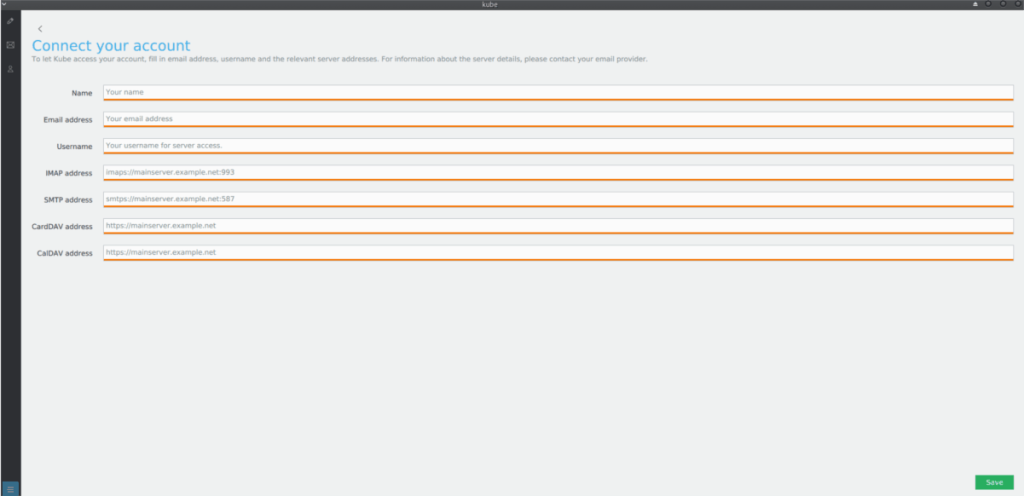
Untuk menggunakan akaun Kolab Now dengan klien mel Kube, klik butang "Kolab Now" pada halaman akaun baharu.
Masukkan nama pertama dan nama keluarga anda dalam kotak "Nama", dan alamat e-mel Kolab Now anda dalam kotak "Alamat e-mel". Apabila selesai, klik butang "Simpan" untuk menambah akaun ke Kube.
Jika butiran Kolab anda betul, Kube akan mula memuat turun e-mel anda.
Menggunakan Kube dengan Gmail
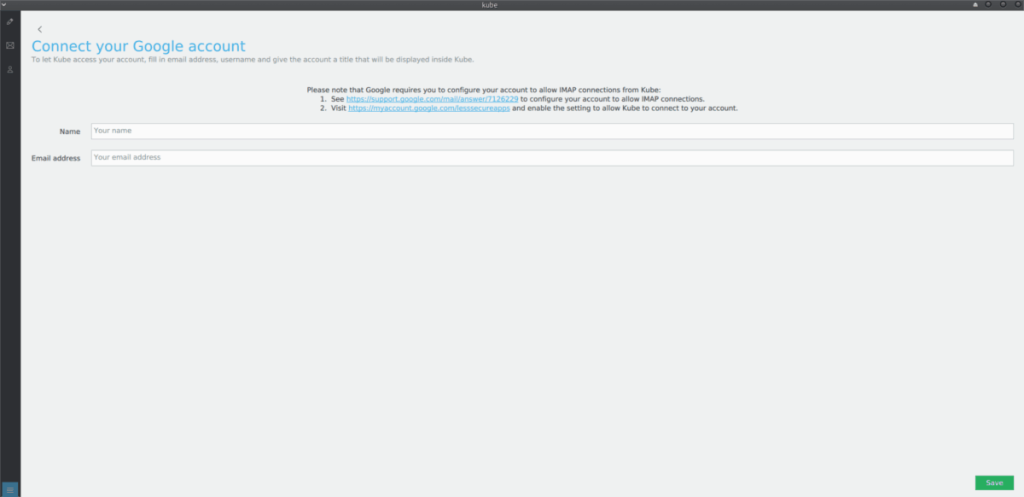
Ingin menambahkan Gmail pada Kube? Untuk melakukannya, klik butang "Google" pada halaman akaun baharu. Kemudian, isikan nama pertama dan nama keluarga anda dalam kotak "Nama", dan alamat Gmail anda dalam kotak "Alamat e-mel".
Apabila anda telah mengisi maklumat Gmail anda, ikuti pautan ini untuk mendayakan IMAP untuk Kube. Anda juga perlu membenarkan "apl kurang selamat" untuk membenarkan Kube mengakses e-mel anda .
Selepas mendayakan IMAP dan ciri "apl kurang selamat" dalam Gmail, klik butang "Simpan" dalam tetingkap akaun untuk mengakses akaun Gmail anda di Kube.
Menggunakan Kube dengan mana-mana akaun e-mel
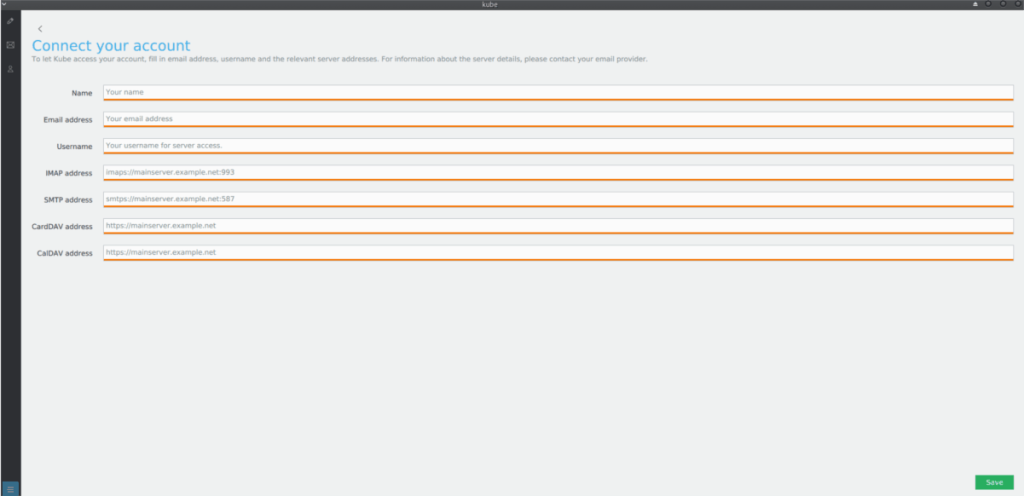
Selain daripada perkhidmatan seperti Gmail dan Kolab Now, klien e-mel Kube boleh berfungsi dengan mana-mana pembekal e-mel lama. Untuk menambah e-mel anda, klik kotak "Tersuai".
Nota: untuk menggunakan pembekal e-mel tersuai dengan Kube, anda mesti tahu ia adalah alamat IMAP dan SMTP. Ia juga merupakan idea yang baik untuk mengetahui alamat CALdav jika akaun anda menyokongnya juga.
Isi semua kotak maklumat untuk menyambungkan akaun e-mel anda ke Kube. Apabila anda selesai mengisi maklumat akaun, klik butang "Simpan" untuk memuatkan mesej e-mel anda.

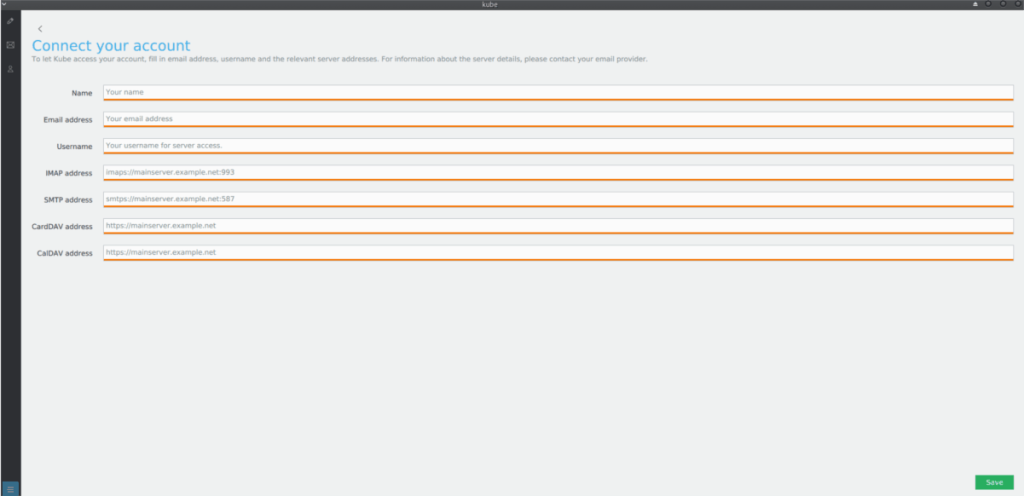
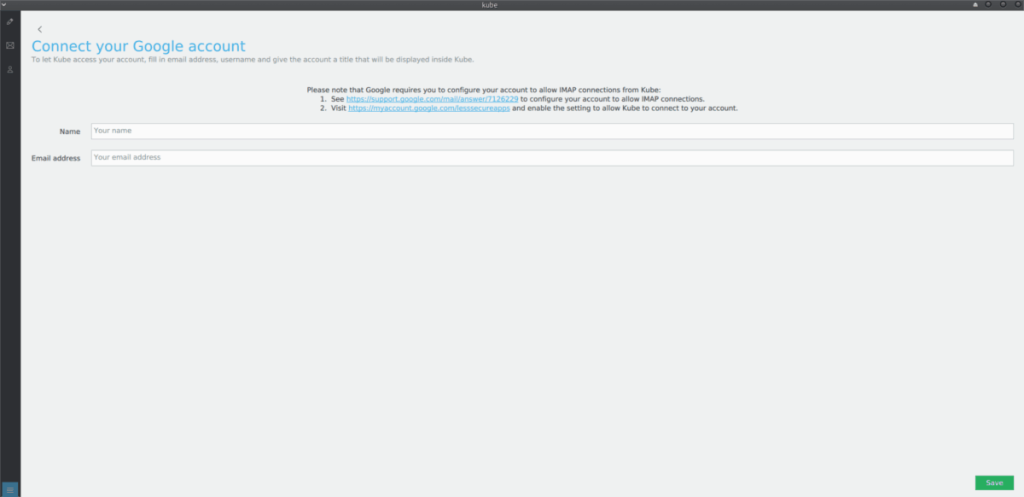



![Muat turun FlightGear Flight Simulator Secara Percuma [Selamat mencuba] Muat turun FlightGear Flight Simulator Secara Percuma [Selamat mencuba]](https://tips.webtech360.com/resources8/r252/image-7634-0829093738400.jpg)




